Mainos
Microsoft .NET-kehys on tärkeä ominaisuus nykyaikaisessa Windows-käyttöjärjestelmässä. Se tarjoaa kehittäjille valmiskoodikokoelman, jota Microsoft ylläpitää. Suurin osa ajasta, sinulla ei ole suoraa suhdetta .NET Framework -sivuston kanssa. Näin ei kuitenkaan aina ole. Toisinaan sinun on tiedettävä järjestelmään asennetun .NET-kehyksen tietty versio.
Tässä on kuusi tapaa selvittää, mitkä .NET Framework -versiot on asennettu Windows-versioon.
Löydä uudemmat .NET Framework -versiot: 4.5 ja uudemmat
On olemassa kolme tapaa, joilla voit selvittää .NET Framework -versiosi versioille 4.5 ja uudemmille. "Mutta Gavin", kuulen sinun sanovan, "teen tämän selvittääkseni, mikä versio minulla on, en tiedä onko se versio 4.5 vai ei."
Olet täysin oikeassa. .NET Framework -version tarkistaminen vie vain hetken. Voit nopeasti selvittää, onko sinulla .NET Framework -versio 4.5 tai uudempi. Jos et, niin voit olettaa, että sinulla on aiempi versio asennettuna tai et ole lainkaan .NET Framework -versiota (mikä on erittäin epätodennäköistä).
1. Etsi .NET-kehysversio rekisterieditorilla
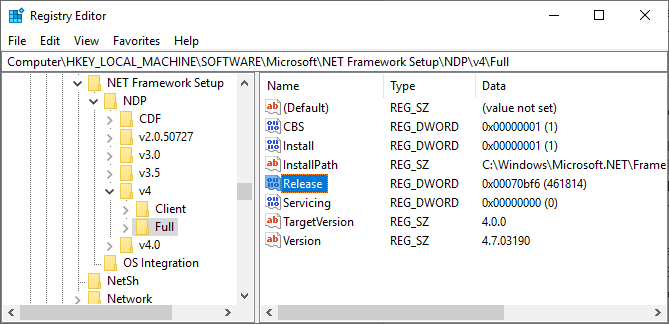
Löydät järjestelmään asennetut .NET Framework -versiot rekisteristä. (Mikä on Windowsin rekisteri joka tapauksessa?)
- Lehdistö Ctrl + R avata Suorita ja syötä sitten regedit.
- Kun rekisterieditori avautuu, etsi seuraava merkintä:
HKEY_LOCAL_MACHINE \ SOFTWARE \ Microsoft \ NET Framework Setup \ NDP \ v4 - Alla v4, tarkista Koko Jos se on siellä, sinulla on .NET Framework -versio 4.5 tai uudempi.
- Tarkista oikeanpuoleisesta paneelista, onko nimeltä DWORD merkintä julkaisu. Jos Release DWORD on olemassa, sinulla on .NET Framework 4.5 tai uudempi versio.
- Release DWORD-tiedot sisältävät arvon, joka liittyy tiettyyn .NET Framework -versioon. Esimerkiksi alla olevassa kuvassa Release DWORD -arvo on 461814. Tämä tarkoittaa, että järjestelmässäni on .NET Framework 4.7.2 asennettu. Tarkista alla olevasta taulukosta Release DWORD -arvo.
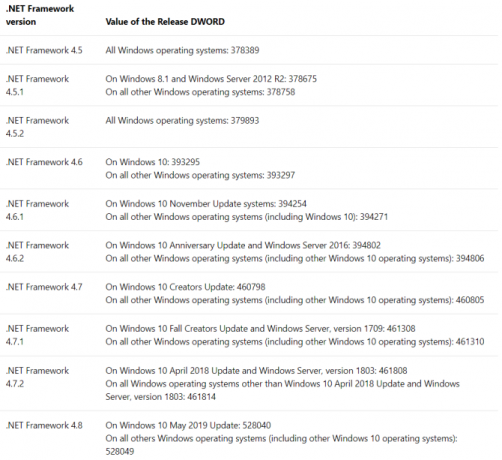
Voit verrata DWORD-arvoa alla olevaan taulukkoon saadaksesi tarkan .NET Framework -version järjestelmästäsi.
2. Käytä komentokehotetta löytääksesi .NET Framework -version
Tyyppi komento Napsauta Käynnistä-valikon hakupalkissa hiiren kakkospainikkeella Paras haku ja valitse Suorita järjestelmänvalvojana.
Kopioi ja liitä seuraava komento komentokehotteeseen:
reg kysely "HKLM \ SOFTWARE \ Microsoft \ Net Framework Setup \ NDP \ v4" / s
Komento luetteloi version 4 asennetut .NET-kehykset. .NET Framework -versio 4 ja uudempi näkyvät nimellä ”v4.x.xxxxx”.
3. PowerShell-sovelluksen avulla löydät .Net Framework -version
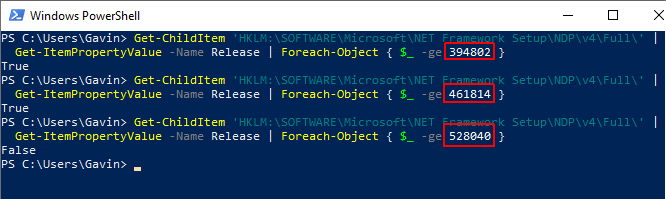
Tyyppi PowerShell Napsauta Käynnistä-valikon hakupalkissa hiiren kakkospainikkeella Paras haku ja valitse Suorita järjestelmänvalvojana.
Nyt voit käyttää seuraavaa komentoa tarkistaaksesi .NET Framework Release DWORD -arvon:
Get-ChildItem 'HKLM: \ OHJELMISTOT \ Microsoft \ NET Framework Setup \ NDP \ v4 \ Full \' | Get-ItemPropertyValue -Nimen julkaisu | Foreach-Object {$ _ -ge 394802}
Yllä oleva komento palaa Totta jos .NET Framework -versio on 4.6.2 tai uudempi. Muuten se palaa Väärä. Voit käyttää yllä olevaa .NET Framework DWORD -arvotaulukkoa vaihtaaksesi komennon kuusi viimeistä numeroa toiselle versiolle. Katso esimerkki:
Ensimmäinen komento vahvistaa, että versio 4.6.2 on olemassa. Toinen vahvistaa version 4.7.2 olemassaolon. Kolmas komento kuitenkin tarkistaa version 4.8, jota en ole vielä asentanut, koska Windows 10. toukokuuta -päivitys ei ole vielä saapunut järjestelmään. Silti saat yleiskuvan siitä, kuinka PowerShell-komento toimii DWORD-arvotaulukon kanssa.
Etsi vanhempi .NET-kehysversio
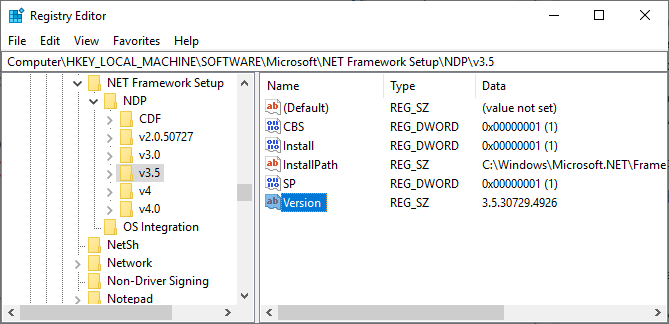
Rekisterin avulla voit selvittää, mitkä vanhat .NET Framework -versiot on asennettu järjestelmään. Rekisterieditori sisältää kaikki vastaukset.
- Lehdistö Ctrl + R avata Suorita ja syötä sitten regedit.
- Kun rekisterieditori avautuu, etsi seuraava merkintä:
HKEY_LOCAL_MACHINE \ SOFTWARE \ Microsoft \ NET Framework Setup \ NDP - Tarkista NDP-tiedosto rekisteristä jokaisen .NET Framework -version kohdalla.
Tarkista .NET-kehysversiosi kolmannen osapuolen työkalulla
On olemassa muutamia työkaluja, joiden avulla voit löytää .NET Framework -version järjestelmästäsi automaattisesti. Niitä ei kuitenkaan päivitetä usein, minkä vuoksi myös manuaalisen menetelmän tunteminen on kätevää.
1. Raymondcc .NET-ilmaisin
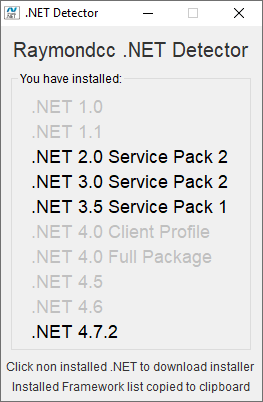
Raymondcc .NET -ilmaisin on nopeimpia ja helpoimpia havaitsemistyökaluja. Lataa kansio, purkaa se ja suorita sitten suoritettava tiedosto. Kun ohjelma käynnistyy, se näyttää luettelon .NET Framework -versioista. Musta versiot on asennettu järjestelmään, kun taas harmaat versiot eivät ole. Jos napsautat harmaantunutta .NET Framework -versiota, ohjelma vie sinut asentajaan.
ladata: Raymondcc .NET-ilmaisin Windows (Vapaa)
Arkiston salasana on raymondcc
2. ASoft .NET-version ilmaisin
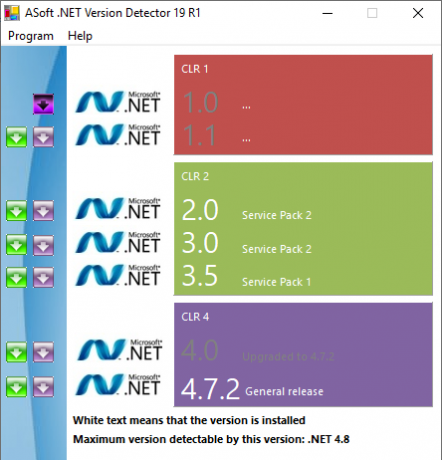
ASoft .NET-version ilmaisin toimii hyvin samalla tavalla kuin Raymondcc .NET-ilmaisin. Kun olet ladannut ja poistanut ohjelman, suorita suoritettava ohjelma. Ohjelma näyttää luettelon tällä hetkellä asennetuista .NET Framework -versioista. Se tarjoaa myös latauslinkit niille versioille, joita sinulla ei ole.
Ladata: ASoft .NET-version ilmaisin Windows (Vapaa)
.NET-kehysversion tarkistamisen yksinkertaiset menetelmät
Tiedät nyt useita yksinkertaisia tapoja tarkistaa .NET Framework -versiosi.
.NET Framework -version tarkistaminen ei ole aina välttämätöntä. Monet ohjelmat tarkistavat version ennen asennusta ja kertovat, onko ohjelmaa olemassa. Toiset asentavat tarvittavan version ennen asennuksen aloittamista, mikä säästää oikean version ja lataamisen vaivan löytämistä.
Silti on aina hyödyllistä tietää, miten .NET Framework -versio löytyy manuaalisesti. Haluatko tietää enemmän .NET-kehyksestä? tässä miksi tarvitset sitä ja kuinka asennat sen Windows 10: ään Microsoft .NET-kehys: miksi sitä tarvitset ja kuinka asentaa se WindowsiinSinun on joko asennettava tai päivitettävä se. Mutta tiedätkö mitä .NET-kehys on? Näytämme sinulle miksi tarvitset sitä ja kuinka voit hankkia uusimman version. Lue lisää .
Gavin on MUO: n vanhempi kirjoittaja. Hän on myös toimittaja ja SEO Manager MakeUseOfin salaustekniselle sisaryritykselle Blocks Decoded. Hänellä on nykyaikainen BA (Hons) -kirjallisuus digitaalisen taiteen käytännöllä, joka on repiä Devonin kukkuloilta, sekä yli kymmenen vuoden ammattikirjoittamisen kokemus. Hän nauttii runsasta määrää teetä.


